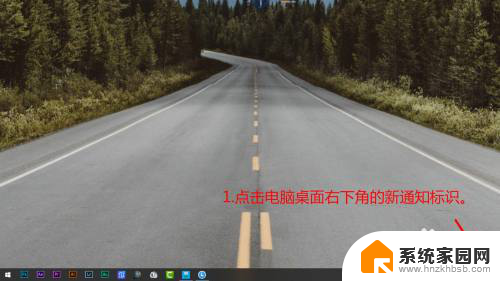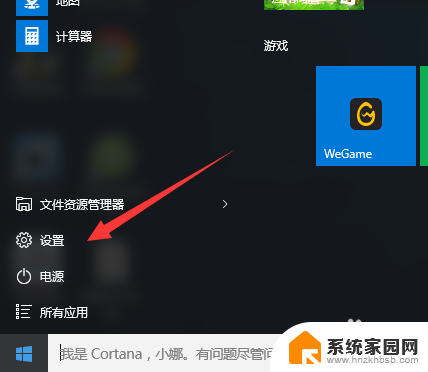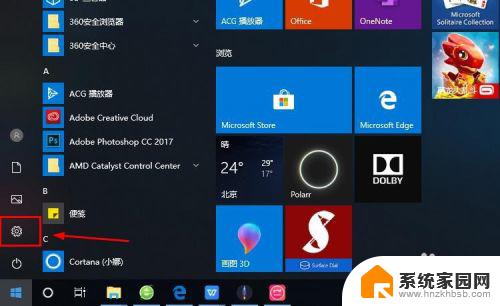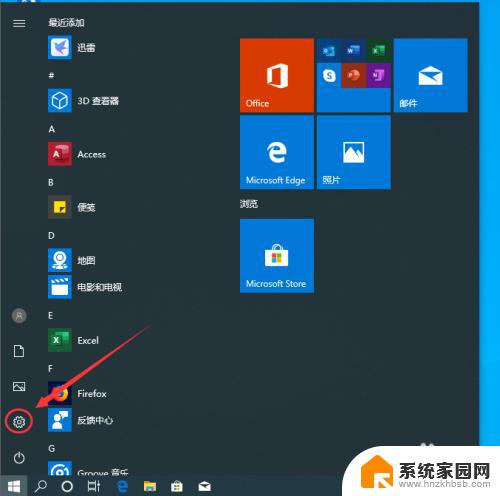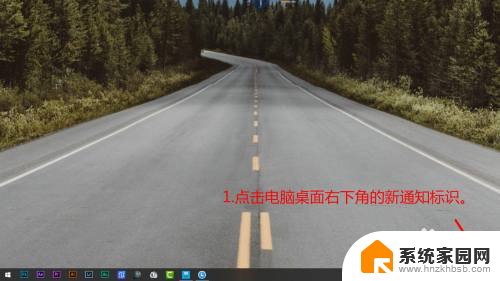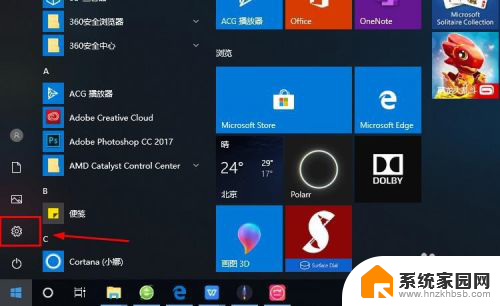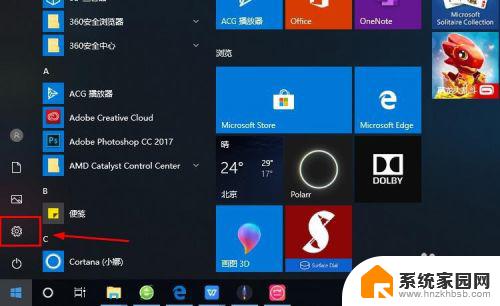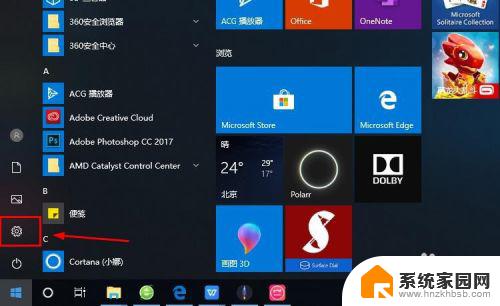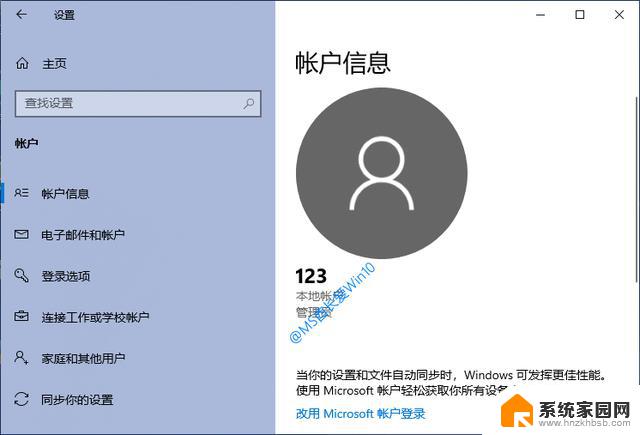win10怎么创建微软账户 Windows10系统如何登录Microsoft账户
win10怎么创建微软账户,Windows10系统是微软公司推出的一款操作系统,它具备强大的功能和良好的用户体验,在使用Windows10系统时,我们可以通过创建微软账户来登录Microsoft账户,以便享受更多的个性化设置和云服务。创建微软账户非常简单,只需要打开系统设置,选择账户设置,然后点击添加Microsoft账户,根据提示填写相关信息即可。通过登录Microsoft账户,我们可以同步个人设置和文件,方便在不同设备间的无缝切换,并且还能够使用Microsoft提供的各种应用和服务。无论是在工作还是娱乐中,登录Microsoft账户都能为我们带来更多的便利和享受。
操作方法:
1.在开始的选项中找到其中的设置,点击进入到设置的主页面内即可。
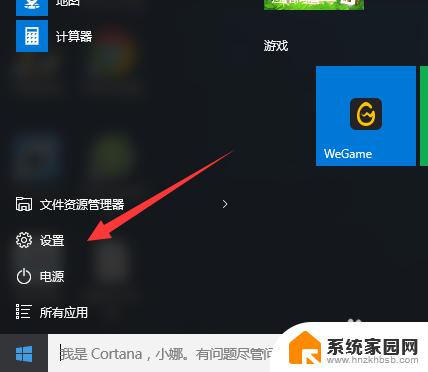
2.在设置的主页面内选择其中的账户选项,点击进入到账户的主页面区域
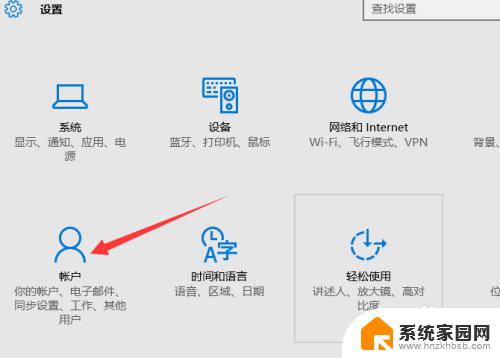
3.然后我们点击进入后,可以看到如下图所示的页面。我们在这里点击选择管理账户。
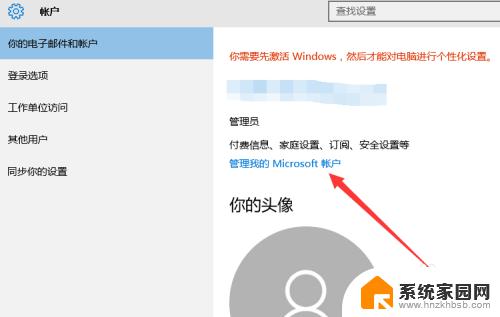
4.然后我们在跳到这个网页后选择的是使用Microsoft账户登录,点击即可。
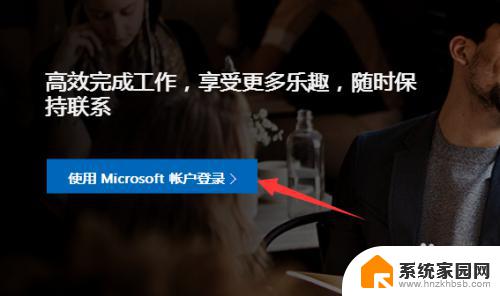
5.在登录页面可以看到下图所示,我们之前没有账户可以选择创建一个新的账户。
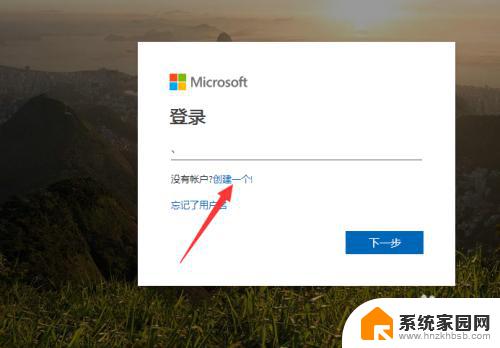
6.然后会进入到创建账户的流程中,我们在这里只要跟着流程点下一步即可。
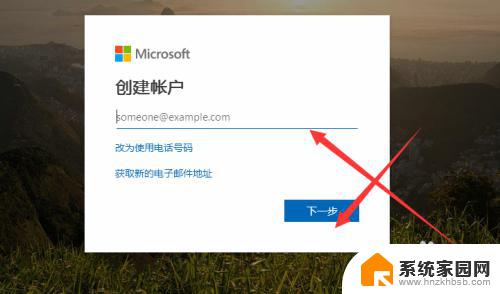
以上就是如何创建微软账户的全部内容,如果您遇到了同样的问题,可以参考本文中介绍的步骤进行修复,我们希望这篇文章对您有所帮助。